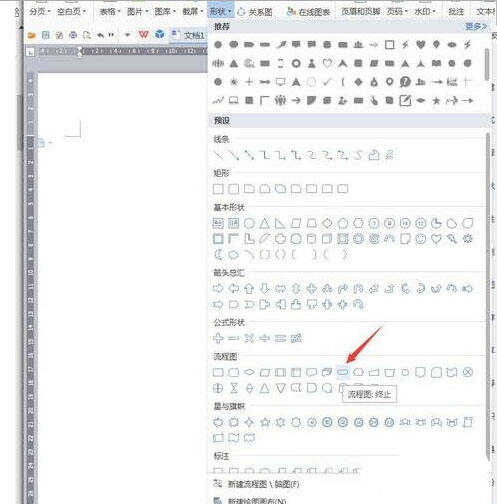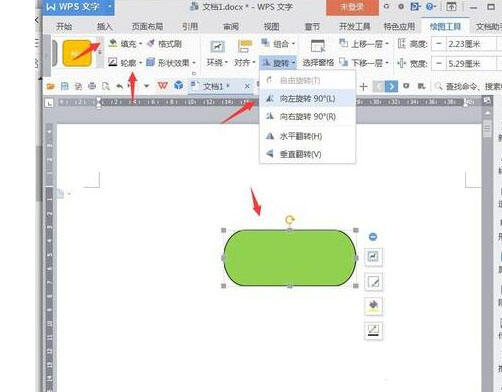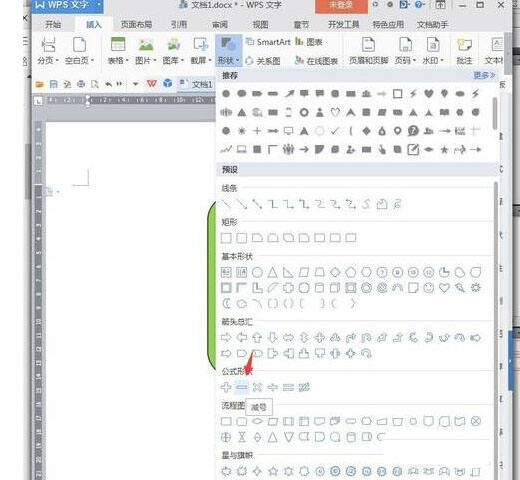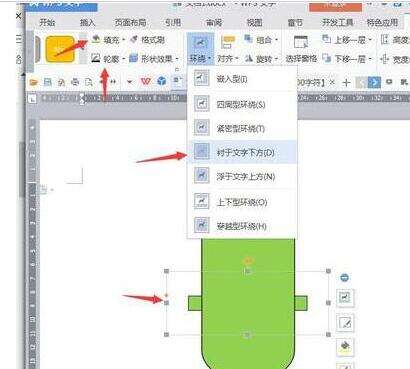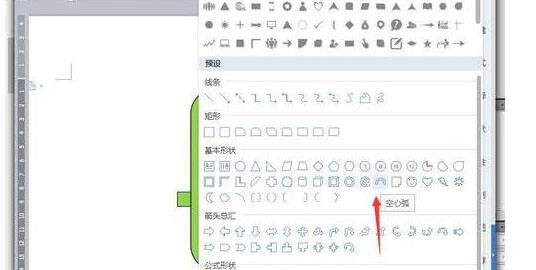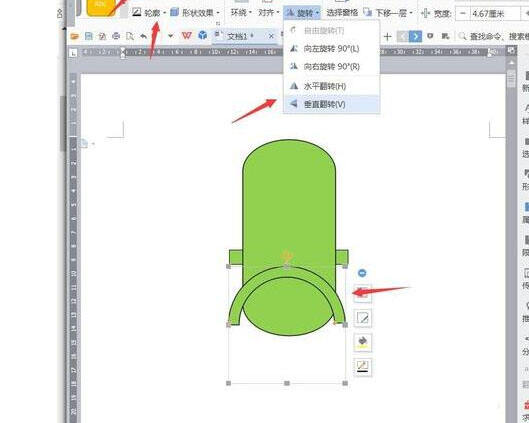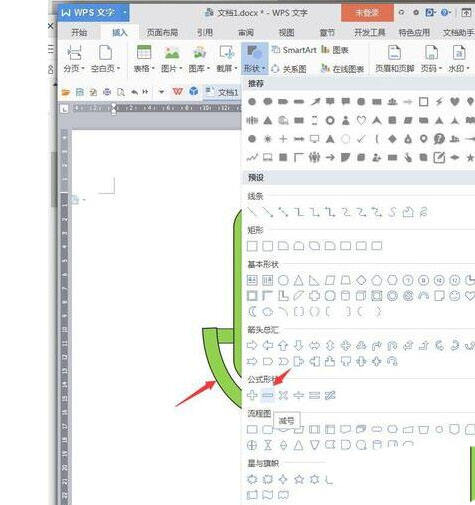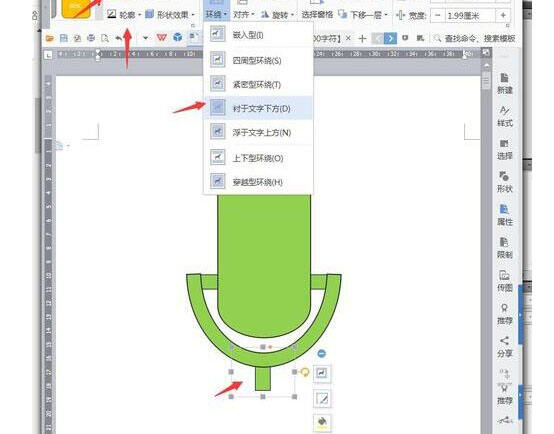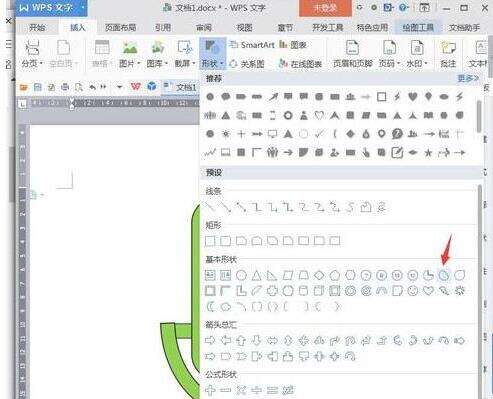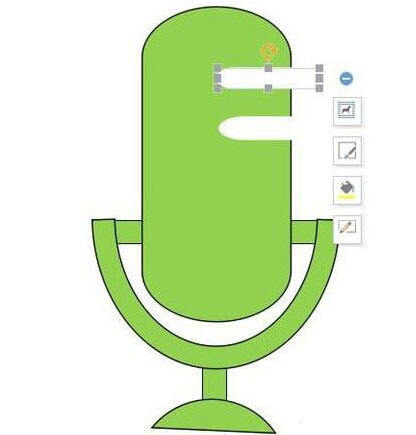wps绘制麦克风图标的操作方法
办公教程导读
收集整理了【wps绘制麦克风图标的操作方法】办公软件教程,小编现在分享给大家,供广大互联网技能从业者学习和参考。文章包含341字,纯文字阅读大概需要1分钟。
办公教程内容图文
1、新建wps文档,点击【插入】【形状】【流程图终止】。
2、绘制形状,设置【向左旋转90度】,【填充】设置成绿色,【轮廓】设置成黑色
3、点击【插入】【形状】【减号】。
4、将减号【填充】设置成绿色,【轮廓】设置成黑色,【衬于文字下方】。
5、点击【插入】【形状】【空心弧】。
6、将空心弧【填充】设置成绿色,【轮廓】设置成黑色,【垂直翻转】。
7、点击【插入】【形状】【减号】。
8、将减号【填充】设置成绿色,【轮廓】设置成黑色,【向右旋转90度】【衬于文字下方】。
9、点击【插入】【形状】【半圆】。
10、绘制半圆放于底部作为底盘,再添加两个流程图终止,设置成白色,完成的麦克风截图保存。
上文就讲解了wps绘制麦克风图标的操作步骤,希望有需要的朋友都来学习哦。